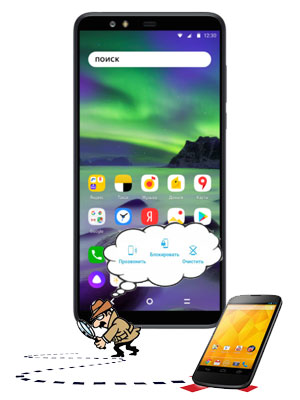
В настоящее время смартфонами и айфонами пользуется огромное количество пользователей. Процент пользователей мобильных устройств уже давно превысил десктопные и это неудивительно. Наш мобильный компьютер всегда с нами, мы можем в любое время сделать снимок любимого человека или снять редкие кадры видео, отредактировать документы, написать статью или просто поиграть в любимую игру. Про обычные или видео-звонки уже молчу, этим сейчас никого не удивишь. В общем телефон стал почти частью нашего тела..

Но человек к сожалению склонен терять фокус внимания, забывать и делать все на автомате. Мы давно уже превратились в этаких био-роботов и иногда даже не помним что ели сегодня, не говоря уже более важных вещах. Я пропускаю разного рода «торжественные» события и разного рода «сабантуи», после которых мы можен не помнить даже вчерашний день (!). Из-за такого автоматизма мы и забываем свои вещи.. и этой вещью может стать ваш мобильный друг.
Вы идете по улице и вдруг с ужасом понимаете, что карман в котором обычно лежит ваш телефон (ну или сумочка) пуст.. Лихорадочно начинаете припоминать последние события дня и места где вы могли оставить свой гаджет.. У некоторых может даже начаться истерика, настолько они близки со своим электронным другом ))).
Самое главное - не отчаиваться и не паниковать. Современные технологии на нашей стороне и уже давно придумано много способов возврата своего друга, так что не все потеряно! Главное правило не откладывать это на потом, а действовать сразу, пока время на нашей стороне.
Способы поиска и возврата
Что делали люди раньше, если потерялся телефон? Конечно звонили на него. Правда тут нужно учесть, что не все люди добропорядочны, а если ваш смартфон стоит немалых денег, то нашедший его, может просто проигнорировать ваш звонок и присвоить гаджет себе.. Но как показывает практика, люди чаще всё же отзываются и даже иногда звонят сами на потерянный смартфон, если он конечно не заблокирован паролем или графическим ключом. В общем первым делом звоним на свой телефон с другого номера и надеемся на чудо )).
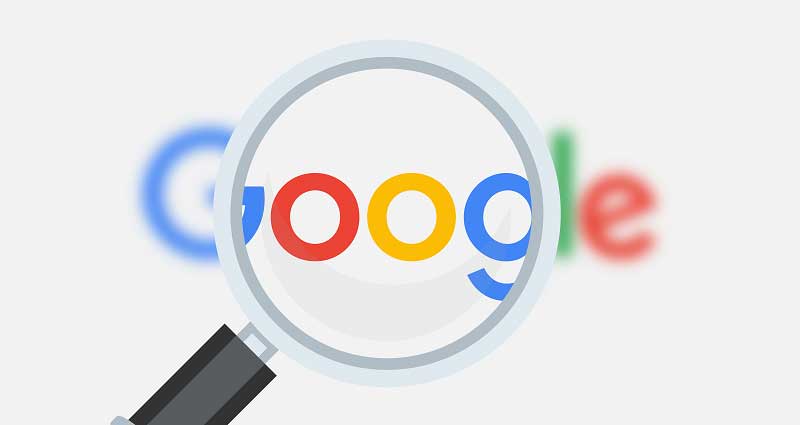
Гугл давно уже стал мощной информационной средой со своей совершенной поисковой системой, браузером и многими другими сервисами, признанными служить людям. И в поиске нашего карманного ПК он тоже может нам здорово помочь. Вы наверное помните, что после покупки нового смартфона и запуска ОС Android от Google, система для полного владения устройством и сервисами, просила вас зарегистривать Google-аккаунт. Многие гаджеты даже не заработают, если пропустить этот шаг. Кстати, ОБЯЗАТЕЛЬНО запишите куда-нибудь ваши логин и пароль, поскольку в будующем они могут вам понадобиться.
Так вот у Гугла есть функция, которая так и называется - «Найти устройство». Правда если вы запретили в настройках системы отслеживать вас, поиск может не сработать. Но обычно эта опция всегда включается, даже если вы ее отключили. Также на телефоне должны быть включены еще несколько пунктов, а именно:
- Устройство должно быть включено.
- Оно должно быть связано с аккаунтом Google.
- Оно должно быть подключено к Интернету.
- Оно должно быть доступно в Play Маркете.
- Функция "Местоположение" должна быть включена.
- Функция "Найти устройство" должна быть включена.
Вы можете зайти на страницу помощи Google, где аналогично пошагово описываются способы поиска.
Итак, включаем домашний компьютер или ноутбук, идем на - google.com - и авторизуемся под аккаунтом, который вы активировали и в смартфоне.
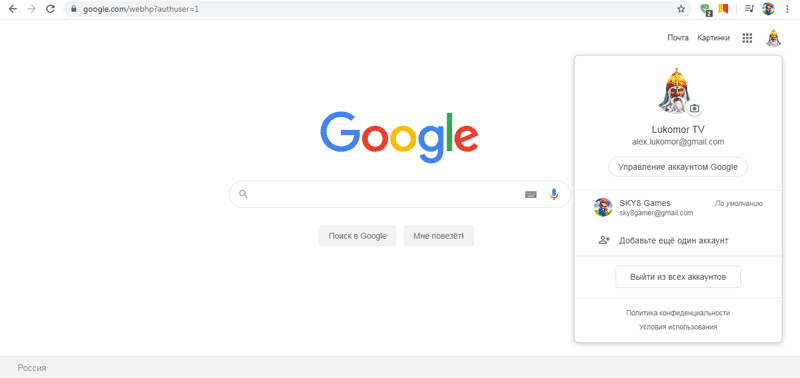
Далее набираем в поисковой строке - «Где мой телефон» - система начнет устанавливать связь с телефоном и после синхронизации отобразит вводное окно.
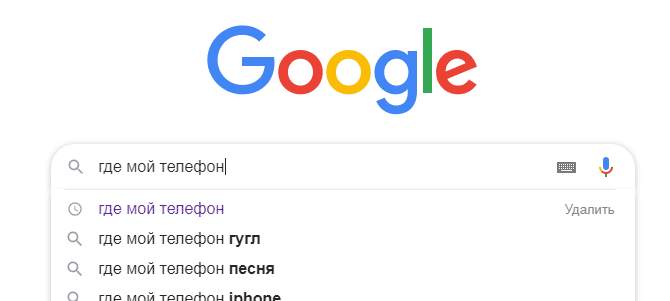
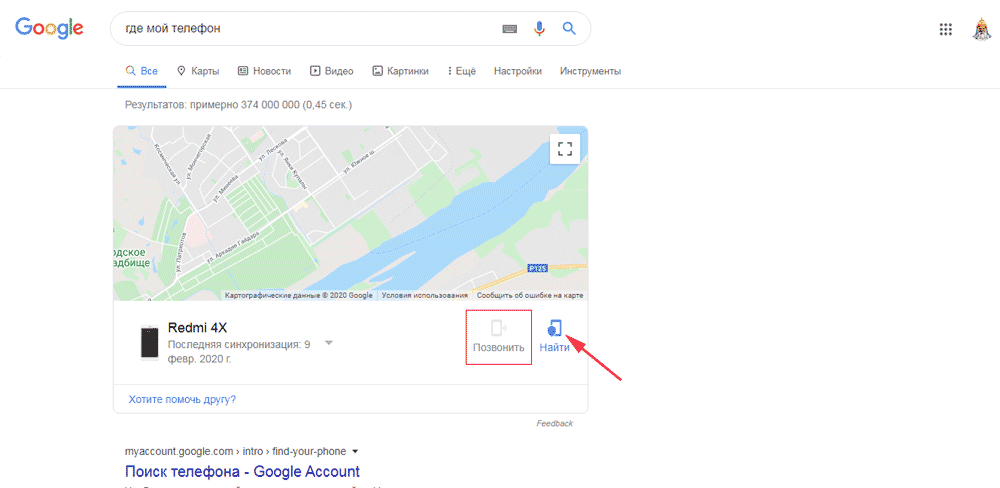
На экране вы можете увидеть две кнопки. Нажав на первую - «Позвонить» - ваш телефон сразу же зазвонит, даже если он находится на беззвучном режиме. Особенно этот способ актуален, если вы потеряли гаджет где-то дома или во дворе.
Предположим что у нас более сложный вариант. В таком случае нажимаем кнопку - «Найти» - система скажет что нужно ввести ваши учетные данные, чтобы отобразить местоположение гаджета. Нажимаем кнопку - «Войти».
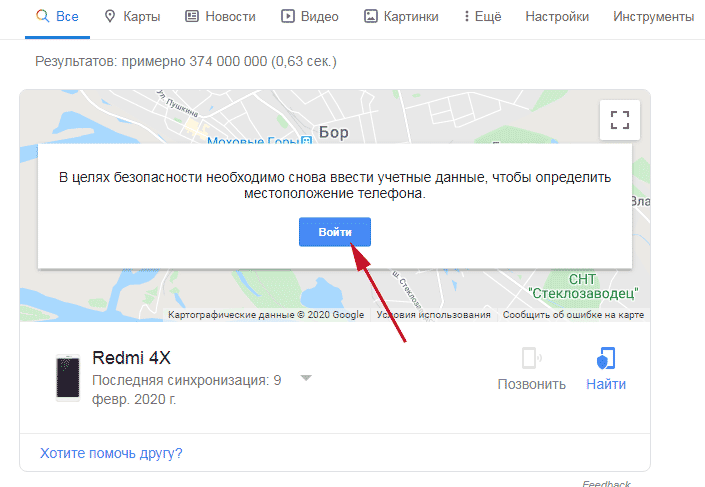
В следующем окне вы увидите примерное местонахождение и название улицы, где предположительно находится ваше устройство. Нужно сказать, что местоположение Гугл определяет довольно хорошо и указатель стрелки в данном случае точно указывает на мое местонахождение. Для более подробного анализа нажимаем кнопку, обозначающую полноэкранный режим.
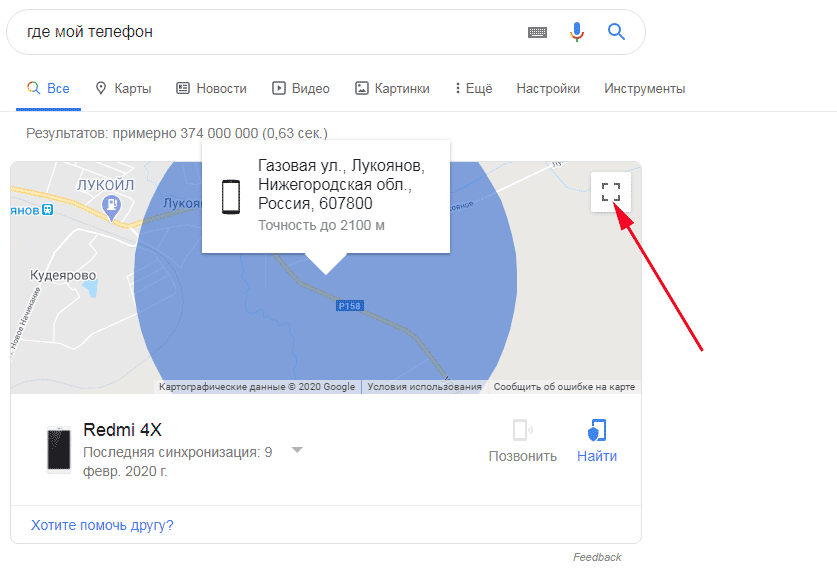
Полноэкранный режим, помимо более подробной карты позволяет еще напрямую взаимодействовать с телефоном. Также сверху слева мы видим состояние своего гаджета, а именно сеть, к которой он подключен и степень заряда батареи. Чуть ниже вы видете несколько опций, позволяющих управлять мобильником.
- Прозвонить. Устройство будет звенеть, даже если на нем отключен звук в течении 5 минут на максимальной громкости.
- Заблокировать устройство и выйти из аккаунта Google. Вы можете добавить любое сообщение или номер на заблокированный экран, чтобы тот кто его найдет мог сообщить вам.
- Очистить устройство. Удалить все данные с телефона. Это важная опция для тех кто хранит ценную информацию или приватные фото. Учтите только, что после этого вы не сможете больше определять местоположение гаджета.
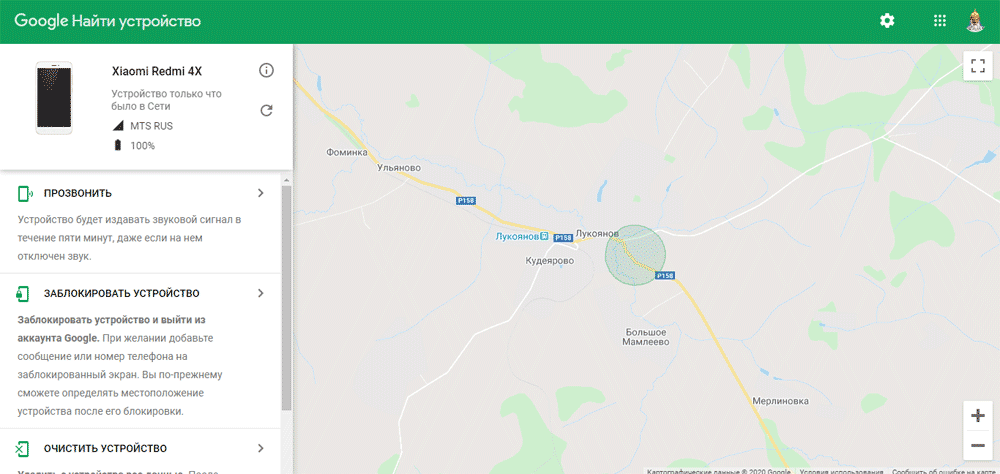
На экране карты, справа, с помощью мышки вы можете передвигать экран влево-вправо, вверх-вниз, а также увеличивать или уменьшать масштаб с помощью колесика мыши. Обычно устройство находится около центра, но не исключено, что смартфон может находится и ближе к краям круга поиска.
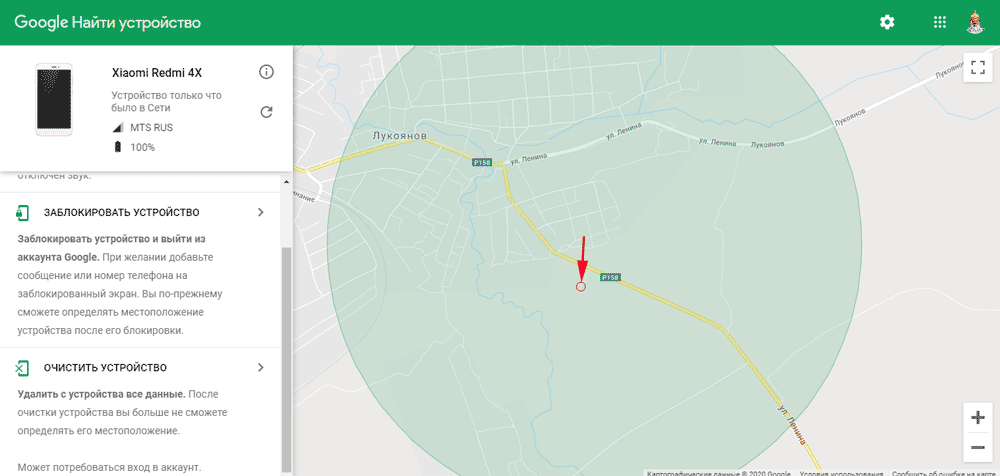
В любом случае, Google предоставляет нам мощный инструмент, который очень здорово может помочь. Поэтому имейте это в виду и если вы ранее отключали функции местоположения и поиска, обязательно включите их, на будущее, мало ли чего.
На этом я желаю вам никогда ничего не терять, и всегда помнить о современных возможностях наших электронных устройств.














 Главная страница
Главная страница








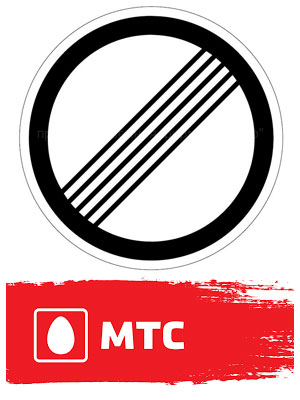
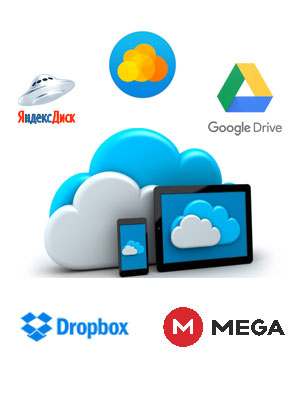







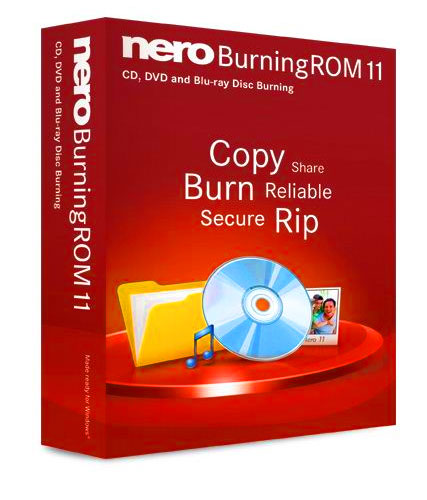

Комментариев к данной статье нет